沿って 管理者
PCでWindows10を使用している多くの人々は、 ヘッドホン 彼らのコンピュータで働いていません。 多くの場合、これはWindowsUpdateが原因で発生しました。 あなたもその中にいるなら、この厄介な問題の迅速で簡単な修正がここにあります。 与えられた修正のいずれかを試す前に、コンピュータにヘッドフォンを接続しながらコンピュータを再起動するだけです。
修正1-オーディオドライバーを更新する
1. 探す デバイスマネージャ Windows10で検索します。
2. 検索結果をクリックして開きます デバイスマネージャ.

3. 今、をクリックします サウンド、ビデオ、ゲームコントローラー それを拡張します。
4. 右クリック ハイデフィニションオーディオデバイス をクリックします ドライバソフトウェアを更新する
5. 選択 コンピューターを参照してドライバーソフトウェアを探す6
6. クリック 次.
7. 選択する ハイデフィニションオーディオデバイス リストからクリックします 次 完了する 更新.
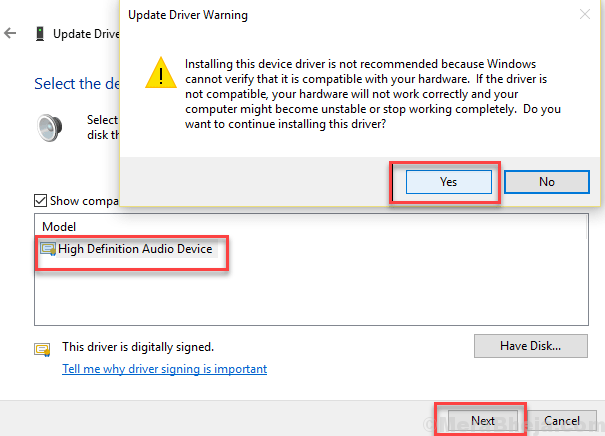
もう一度ヘッドフォンを開いてみてください。 動作しているか確認してください。
修正2– RealtekManagerでフロントパネルのジャック検出を無効にする
1. クリック サウンドマネージャー それを開きます。

2. クリックしてください フォルダアイコン 右上にあります。
3. チェックを外します フロントパネルのジャック検出を無効にする オプション。
4. クリック OK.
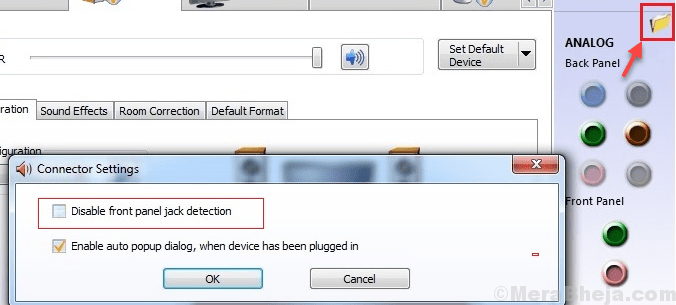
さあ、もう一度ヘッドホンをチェックしてください。
修正3–デフォルトの再生デバイスを設定する
1. タスクバーのサウンドアイコンを右クリックし、をクリックします 音.
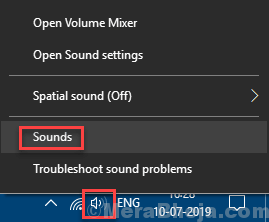
2. 選択する スピーカー リストから。
3. クリック デフォルトに設定.
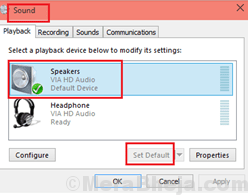
修正4– Sound BlasterZを更新する
1. 探す デバイスマネージャ Windows10で検索します。
2. 検索結果をクリックして開きます デバイスマネージャ.

3. 今、をクリックします サウンド、ビデオ、ゲームコントローラー それを拡張します。
4. 右クリック サウンドブラスターZ 次にをクリックします ドライバソフトウェアを更新する
5. 選択する コンピューターを参照してドライバーソフトウェアを探す
6. 選択 コンピューター上のデバイスドライバーのリストから選択させてください
7. 選択する ハイデフィニションオーディオデバイス
8. クリック 次 そしてそれを更新します。

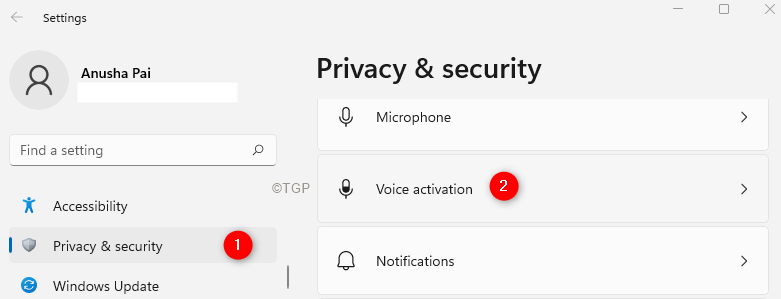
![[修正:] AudacityでFFmpegライブラリが見つからない問題](/f/b16206193cf42c47ed05ab12177fb6cd.png?width=300&height=460)